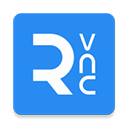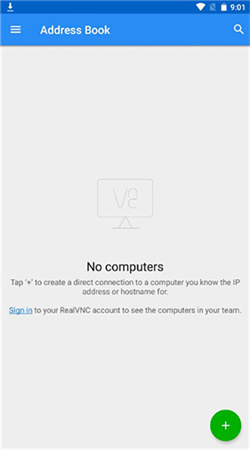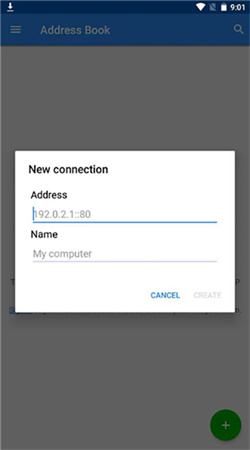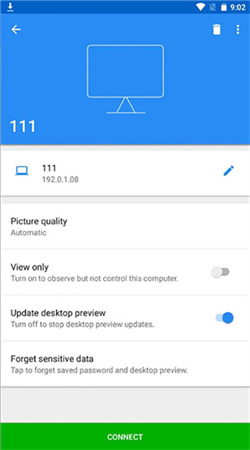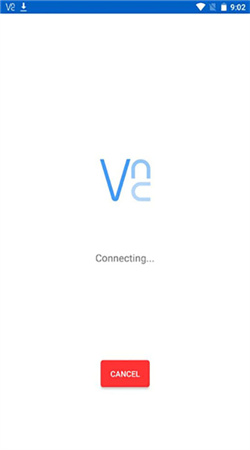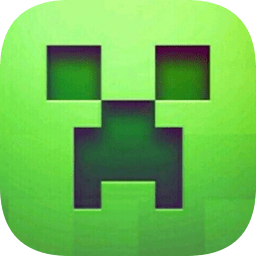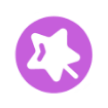vnc viewer是一款功能非常实用有效的远程桌面控制工具软件,vnc viewer可以让手机变成一个远程控制器,你可以控制其它的设备,包括手机、电脑、平板等等,非常适合在开会时进行使用,这样就可以通过手机来遥控,提升操作效率,提升娱乐乐趣,提高办公效率。
vnc viewer软件功能大全
1、CMD/SSH:远程,控制LINUX
2、远程开机,远程关机:搭配向日葵开机,实现电脑远程开关机
3、远程文件管理:实现手机、电脑等多设备间文件互传,消息群发,文件分发
4、免费“手机投屏”功能:将手机、电脑投屏到电脑屏幕,可支持同时投屏多个,企业远程会议
5、免费远程桌面:手机远程访问电脑,远程桌面连接,实现远程监控电脑
6、远程控制手机:手机控制手机、电脑,帮爸妈远程装APP,远程手机操作
7、远程摄像头监控:远程闲置手机摄像头,或使用USB摄像机,支持多个摄像头切换,零成本布署360远程视频监控
vnc viewer软件主要内容
1、鼠标按钮模式,可精确控制鼠标按钮和滚动操作。
2、使用带预览的屏幕键盘轻松输入文本。
3、滚动键栏上可用的重要非字符键盘键。
4、与您的计算机进行交互,就像坐在它前面一样。
5、为连接提供用户友好的名称,并查看桌面预览。
6、使用标准触摸,点击和拖动手势轻松导航,滚动,拖动和选择。
7、捏放大到特定区域,或向外看到整个图片。
8、自动性能优化。支持屏幕分辨率高达5120乘2400像素。
vnc viewer软件使用指南
1、打开VNC Viewer点击右下角的“+”。
2、填写新连接的地址端口。
3、窗口中会多出一个连接,我们点击它进行连接。
4、提示未加密连接,我们选择好的。
5、接着会提示输入连接VNC的密码,然后继续。
6、现在我们就可以连接远程的VNC桌面了,手指划动可以移动鼠标,点击两下是双击打开。
vnc viewer软件控制方法
1、鼠标操作是通过手势进行。因此,要双击,正确地定位鼠标光标,然后点击屏幕两次。要查看哪些手势,我们已经映射到其他的点击、拖动和滚动,点击[?]在工具栏上打开帮助。
2、你的手指移动鼠标光标,而不是点击。你很快就会体会到精细的控制,它提供了高解析度的电脑桌面。
3、打字,打开工具栏中的键盘。功能和其他特殊键(如Ctrl、Alt键、删除和Mac上Cmd键)可以从一个键盘上方的滑杆来打开。
更新日志
v4.7.0.51044
修正:蓝牙键盘NumPad键现在工作时,使用GBoard作为设备的键盘
改进:工具栏现在可以移动到设备屏幕的另一个角落
改进:如果短时间内不与工具栏交互,工具栏将会褪色
改进:各种改进,以提高应用程序的稳定性
该版本还恢复了对32位Android设备的支持。